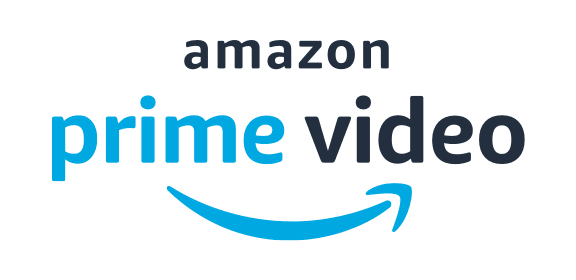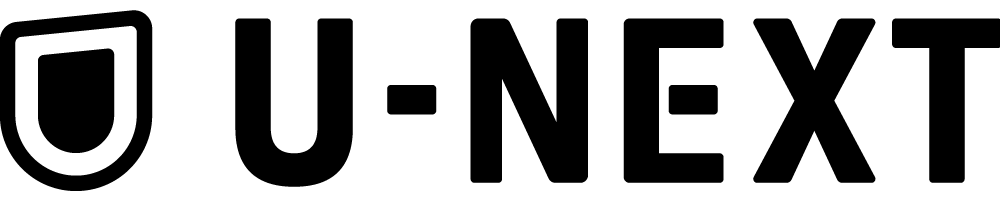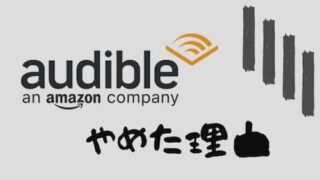「ファイヤースティックで何ができる?」
「製品ラインナップは?」
「お得な買い方は?」
Fire TV Stickは
「買ってよかったぁ!」
と思える典型的なお買い物の一つ。
思わず知人にもすすめたくなる製品!
インフレの影響で、2024年秋頃から値段は上昇傾向にあります。
つまり、早ければ早いほどベストな買い時!
ぜひ、購入前の確認に役立ててください!

本サイトは、Amazonや楽天のサービスを、プロモーション許可を得て「正しく」「2025年6月時点」の情報を紹介しているサイトです。
ファイヤースティックとは
Fire TV Stickは、
5つのポイント
その特徴がこちらです。
テレビ端子にスティックを差し込むだけ
Wi-FiがあればOK、テザリングでもOK
どこにでも、ポケットに入れて携帯可能
定価で6,000円台、月々のコストはゼロ
Amazon製品、信頼性が抜群、保証あり
これがFire TV Stickの全てです!
使い方のポイント
ポイントを「究極の簡略図」で見てみましょう!


詳しく解説していきます!
運が良ければ●割引!
\Amazonタイムセール!!
ファイヤースティックで何ができる?
ファイヤースティックでできることがこちらです。
まずは、テレビ画面にスマホコンテンツを映し出せる点から!
動画をテレビに出力できる
ファイヤースティックは、
などを「課金無しで」「テレビ画面に」出力できます。
テレビで「簡単に」観れる
ネット動画メインのライフスタイルは、帰宅後のリラックスタイムや、休日の過ごし方が劇的に変わりますよ!
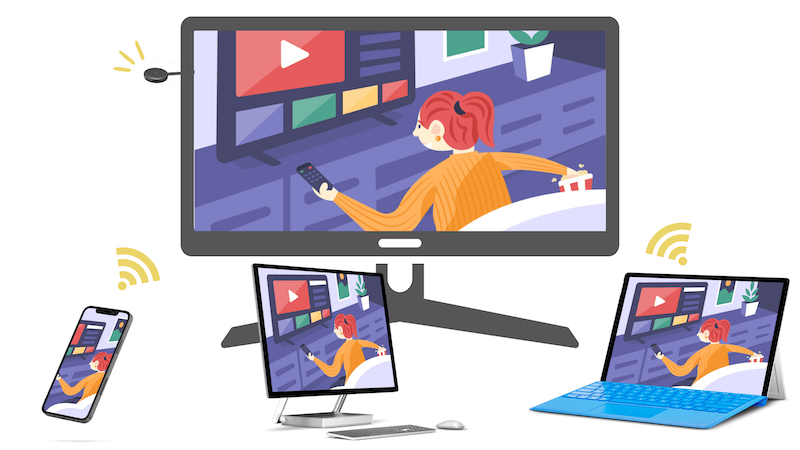
多くのアプリで観れる
すでに以下の有料会員の人なら、
当然のようにテレビ出力可能です!
せっかくの有料コンテンツなら、
大画面にバージョンアップして楽しみましょう!

ファイヤースティックは、その他にも様々な使い方ができます。
スマホ画面をテレビに映せる
ファイヤースティックを使えば、スマホやPCの画面を、
そのままテレビに映し出すことができます!
※これを「ミラリング」といいます。
テレビがモニターになる
ファイヤースティックがあれば、テレビ画面がモニター替わりになります!
※もちろんワイヤレス!
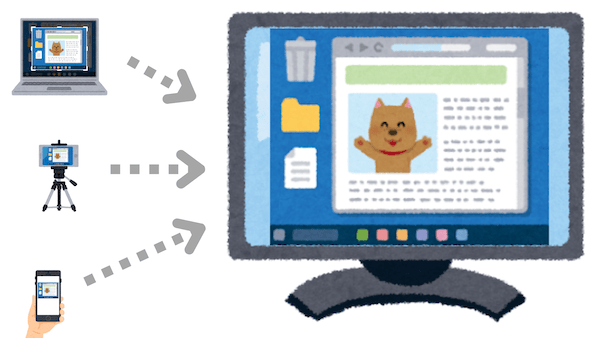
アイデア広く使える
ミラリングができると用途は無限大!
などなど、大画面に出力!
家族や恋人と共有しながら盛り上がれます!

※OSやバージョンによっては別途専用アプリをインストールする必要があります。
テレビでネットが使える
ファイヤースティックがあると、テレビだけでネット利用できます。
OSとブラウザがある
ファイヤースティックには、なんとOSとブラウザが搭載!
もはやPCやスマホと同じです!
PCやスマホ不要でネットができる
テレビだけで、
などはいとも簡単にできます。
テレビで音楽が聴ける
音楽アプリを使えば、テレビスピーカーで音楽を流せます。
ファイヤースティック購入後はAmazonミュージックを使い倒しましょう!
アレクサが使える
ファイヤースティックのリモコンは「アレクサ」に対応!
「アレクサ、YouTubeで米津玄師の動画を流して」などと声をかければOK。

一度アレクサに使い慣れると、それしか使わなくなりますよ。
※「Amazonエコー」が爆発的に売れているのがそのことを物語っています!Amazon Echoをまだ知らない?➜1億個売れてます!
外出先でも使える
テレビさえあればどこでもファイヤースティックは使えます!
テザリングができる
ファイヤースティックはWi-Fi環境が必須です。
とはいえ、Wi-FiがなくてもテザリングでOKなので、持ち込み先のアイデアが拡がります!

ゲームが充実している
ファイヤースティックは、ゲーム配信を積極展開しています。
アプリ一覧を見るだけで2,000種類以上あります!

以上が、ファイヤースティックでできることでした。
運が良ければ●割引!
\Amazonタイムセール!!
続いては普段使いの時、実際どんな感じなのか見ていきましょう。
ファイヤースティックの使い方
Fire TV Stickは、小型のスティックをテレビの「HDMI」端子に差し込むだけで準備完了です。
HDMI端子に差し込むだけ


あとは、ほぼ直感だけで普段使いできます!
この簡単さ、分かりやすさ、がファイヤースティックの「最大の特徴」!
他社ライバル製品と比べても、使いやすさが抜きん出ています!
スマホをリモコンにできる
無駄にリモコンを増やしたくない人は、このアプリでスッキリ解決!
ファイヤースティックの設定方法
設定方法がシンプルなのが、ファイヤースティックの「大きな」特徴です。
ここがクロームキャストやAppleTVと決定的に異なる点!
専門用語なし
難しい用語は一切出てきません。
必要なのは、
Wi-Fiのパスワード
メアドなどアカウント登録
この2つだけ。
Amazonで購入すると自動登録
しかもAmazonで購入すると、出荷前に自動登録してくれるので、
もはやアカウントの設定さえ不要です!
開封してWi-Fiを繋ぐだけで完了です!

デジタル機器に弱い人でも安心して購入できます!
次は気になる値段について。
お得な買い方も紹介します。
ファイヤースティックの値段
時期やセールによって、価格は乱高下しているのが実情です。
とはいえ、目安は以下のとおり。
実勢価格
物価高の影響ありで、2024年秋頃から、急激に価格が上昇中。
インフレ前と比べると、今や2,000〜3,000円の値上がりとなっています。
つまり「買うなら今!今現在が最安!」と言える状況です!
利用料は不要
もちろん「買い切り」なので、
会費や利用料などは一切かかりません!
\価格上昇中!/
ファイヤースティックの種類
ファイヤースティックのラインナップは4種類です。
Fire TVシリーズ一覧
| ポジション | モデル名 | 特徴 |
|---|---|---|
| 標準モデル | Fire TV Stick HD | コスパ最強、一般利用向き |
| 上位モデル | Fire TV Stick 4K | 操作レスポンスが神、4K対応 |
| 上位モデル | Fire TV Stick 4K Max | 操作レスポンスが神×2 |
| 最上級モデル | Fire TV Cube | スマートホーム対応の異次元スペック |
全モデルを「ギュッ」と絞って紹介します!
「Fire TV Stick HD」(標準)
「Fire TV Stick HD」(標準)はコスパ最強モデルです!
「細かい性能は気にならない」「いい買い物した〜」と思いたい人向け!
「HD」と表記されているのが最新版です。
実売価格は7,000円弱。
標準モデル
「Fire TV Stick 4K」(上位モデル)
4Kテレビがある人なら「Fire TV Stick 4K」(上位モデル)。
テキパキとしたメニューの切り替わりに気持ちよさを感じる人もこちらの選択です。
メモリもプロセッサもハイエンドなので、画面がサクサクと反応します。
実売価格は9,000円ほど。
4Kモデル
「Max」という表示が付いている方が、より高性能バージョンです。
MAXの実売価格は13,000円弱。
4K上位モデル
「Fire TV Cube」(最上級)
ホームエンターテインメントを充実させたい人は「Fire TV Cube」。
内蔵スピーカー、ハンズフリー、Webカメラ対応、など多くのハイパフォーマンスメニューが詰まっています。
異次元モデル
各種、性能面を「もっと奥深く」「正確に」比較したい人は、こちらで深掘り解説しています!
運が良ければ●割引!
\Amazonタイムセール!!
ファイヤースティックはどこで買える?
Amazon、楽天、Yahoo!などの主要なECサイトで購入するのが最善です。
家電量販店でも取り扱っているケースがありますが、在庫確認が事前に必要です。
ファイヤースティックのお得な買い方は?
最も値引き率が高いのは、本家本元のAmazon!
以下のAmazonビッグセール期間を狙い撃ちすれば、お得に買えることもあります!
- 1月
5日間ほど開催。人気商品が主なターゲット。
2025年は1/3〜1/7開催。 - 3月
合計1週間ほど開催。季節性の高い商品が割引。
2024年は3/1〜3/5と3/29〜4/1の2回開催。 - 7月
2日間開催。プライム会員限定。最大規模。
2024年は7/16〜7/17。7/11〜先行セールあり。 - 9月
1週間開催。誰でも参加可能!
2024年は8/29〜9/4。 - 10月
2日間開催。プライム会員限定。
2024年は10/19〜10/20。10/17〜先行セールあり。 - 11月
開催期間が最長。1週間ほど開催。
2024年は11/29〜12/6。先行セールは11/27〜
セール中は、Amazonの中で販売個数が「1位」になるほどのヒット商品です!
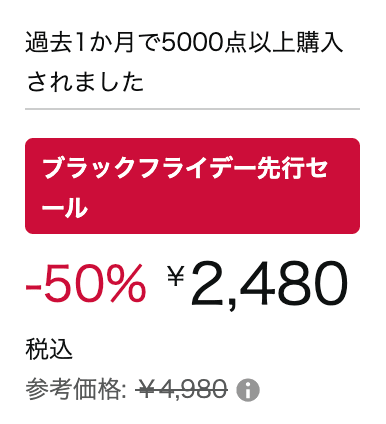
\今のセールは?/
プライム会員未加入の人はこちらの記事で安値ライフを!優遇が驚異的です!
今すぐ登録サイトに飛びたい人はこちら!Amazonプライム会員!
「半額」のタイミングだけプライム会員に瞬間加入もありです!
ファイヤースティックのライバル製品は?
最大のライバル製品は、Google製の「クロームキャスト」です。
「テレビに映し出せるデバイス」
と、できることはファイヤースティックとほぼ同じ。
価格はやや割高です。
そしてクロームキャストの特徴は、「完全にデジタル世代向け」なところです。
例えば設定の際、聞いたことがない用語が出てきても、難なく前に進めるような人向けの製品。
フォーカス記事がこちらです。
ファイヤースティックかクロームキャストか・・
迷った場合の決定打をまとめた記事がこちらです!
以上です!
Fire TV Stickがあれば、エンタメライフがレベルアップしますよ!
\公式サイトはこちら!/
おさらいはこちら!

FAQ
- Q8GBで足りる?
- A
公表値は8GBですが、そのうち4GB前後が既にシステムデータで占められています。
実際使えるのは残り4GB。
ですが、基本4GBあれば問題無しで、実際、容量不足で困ったという声もほぼありません。
理由は、ファイヤースティック本体に動画や写真を保存するようなシーンはほぼないからです。
例外的に、ヘビーゲーマーなど、アプリを「大量に」ダウンロードするケースなどは注意が必用です。
そういったことを念頭に置く人は、12GBの「4K MAX」の選択になるでしょう。
- Q動画ダウンロードはできる?
- A
ファイヤースティックとしてはダウンロードできません。
ただし「動画配信サービスとして」ならダウンロード可能です。
その場合、保存先はスマホやPCへ保存することになります。
主要各社の状況はこのような感じです。
- Q倍速再生できる?
- A
ファイヤースティックとしての倍速再生の機能はありません。
ただし「動画配信サービスとして」速度変更に対応しているケースがほとんどです。
例えば、大手4社の状況がこちらです。
- Q値段が安すぎない!?
- A
安い理由は、Amazonはサービス全体で経済圏が作られているから。
例えば、ファイヤースティックと同時にプライムビデオに新規加入してくれたら会費だけで年6,000円。
流れで本家のECショッピングも利用してくれるなど、多方面でAmazon利用にブーストがかかるからこそ、ひとつひとつを安くできるわけです。
- Qテレビは観れる?
- A
ファイヤースティックにはテレビチューナーは付いていないのでテレビ放送は観れません。
ちなみに、Abema TVなら、無料かつ会員登録不要で放送時間に拘束されずにテレビ番組をコンテンツとして視聴できます。
- Qプライム会員と関係ある?
- A
ファイヤースティックはプライム会員とは関係ありません。
プライム会員なら、購入時に特典価格で買えることがありますが、購入後は会員としての特典は特にありません。
- Q売れ筋はどれ?
- A
当サイトでの販売実績では以下のとおりです。
クロームキャストとも比較しています。
全体では、Fire TV Stickの方が優勢です。
4Kモデルだけで見ると、Chromecastの方が勝ち。
標準モデルならファイヤースティック、4Kモデルならクロームキャスト、という感じです。
\今はどんなキャンペーン?/
この記事で紹介したリンク
本文中に紹介したリンク先はこちらです。
その他のおすすめ記事
この記事が参考になった人なら、以下の記事もドンピシャかも!
運が良ければ●割引!
\Amazonタイムセール!!